Web Automation
Yêu cầu
- Máy tính đã cài đặt .NET Framwork 4.0 trở lên
Tải Web Automation Phiên bản 1.0.0.5 - Dung Lượng: 24.0Mb
Có lẽ chắc cũng có nhiều người không hiểu phần mềm Web Automation này ra đời với mục đích gì? và sử dụng nó như thế nào? Nó có quá khó sử dụng hay không? Hay là nó có ích lợi gì?
Mình sẽ trả lời những câu hỏi đó một cách lần lượt như sau:
- Phần mềm Web Automation ra đời với mục đích tự động hóa một số công việc thường ngày mà bạn thường làm trên web, chẳng hạn như là tự động đăng nhập vào một trang web nào đó, hoặc tự động đăng ký hoặc những công việc thường ngày bạn làm có tính chất lặp đi lặp lại.
- Để sử dụng được những chức năng cơ bản thì bạn không cần có kiến thức về lập trình cũng có thể sử dụng được vì mình đã thiết kế tính năng sử dụng trực quan, nhưng nếu bạn cần thực hiện những công việc phức tạp hơn thì bạn cần có chút kiến thức về lập trình javascript để sử dụng.
- Phần mềm không quá khó nhưng cũng không phải là đơn giản cho lắm, tuy nhiên mình cố gắng làm cho nó dễ sử dụng và dễ hiểu nhất có thể.
- Lợi ích mà phần mềm mang lại thì nó có thể giúp bạn tiết kiệm được một ít thời gian quý báu nếu như tính chất công việc bạn cần phải lặp đi lặp lại một thao tác nào đó.
Đó là một số câu hỏi và câu trả lời cơ bản về phần mềm mình sẽ đi sâu về chi tiết và cách sử dụng ở phần bên dưới đây.
Giao diện chính của chương trình, nếu nhìn sơ qua thì nó giống một trình duyệt, vì cơ bản thì nó là một trình duyệt mà, bạn có thể duyệt web tại đây cũng được.

- Phần đầu tiên là menu chính ở trên cùng chức năng này hiện tại các bạn không cần để ý vì nó cũng chưa hoàn thiện
- Phần thứ 2 là toolbar, nơi đây là nơi thực hiện tác tác vụ thông thường, như chạy một đoạn mã, ghi lại các thao tác duyệt web của bạn, chức năng mở đóng tab, và đặc biệt là chức năng "Hiện công cụ lập trình" nó cho phép bạn tự động hóa việc truy cập web của mình (mình sẽ đi vào chi tiết sau)
- Nếu bạn nhấn vào nút "Hiện công cụ lập trình" bạn sẽ thấy một panel xuất hiện ở bên dưới màn hình, chúng ta có 4 tabs: Mã lệnh, Mẫu, Xem Trước, Tải Về và Bot tự động, tuy nhiên bạn chỉ cần lưu ý 2 tabs chính là Mã Lệnh và Xem Trước là được

-
- Mã lệnh: là nơi sẽ thự hiện các đoạn mã
- Xem trước: dùng để kiểm tra kết quả
- Phần thứ 3 là thanh địa chỉ để nhập link đến trang web
- Phần cuối cùng là phần hiển thị trang web
Tiếp theo là làm sao để viết mã và chạy thử như thế nào?
- Đầu tiên bạn hãy mở một trang web bất kỳ, ví dụ mình sẽ mở trang google.com.vn
- Sau khi trang web tải xong, bạn nhấn chuột phải bất kỳ chỗ nào trên trang web, một menu xuất hiện và bạn sẽ chọn những tính năng tương ứng.

- Những chức năng có cùng tính năng sẽ được gom nhóm lại, chúng ta có tấc cả 9 nhóm và 2 tính năng thường sử dụng:
-
- 9 nhóm đó là: Trích xuất, Fill, Click, Mouse, Keyboard, Sql, Utility, Excel, Explore
- 2 tính năng thường dùng là: Go và Sleep
- Nếu bạn chọn Go thì một hộp thoại sẽ xuất hiện, nếu bạn chọn "Yes" thì nó sẽ đi nếu trang web hiện tại mà bạn đang đứng, nếu chọn "No" thì nó sẽ lấy vị trí link bạn đang chọn.

-
- Mình chọn "Yes", thông báo tiếp theo xuất hiện hỏi là bạn có muốn đi đến trang google.com.vn hay không? nếu đồng ý thì chọn OK nếu không muốn đi đến trang này thì bạn có thể nhập vào trang khác, ví dụ như mình muốn đi đến trang vnexpress chẳng hạn, thì mình nhập địa chỉ trang vnexpress.net và nhấn OK

-
- Bạn sẽ thấy trong khung "Công cụ lập trình" sẽ có đoạn mã để di chuyển đến trang vnexpress.net là: go('http://vnexpress.net');

-
- Để kiểm tra xem đoạn mã nó chạy sẽ như thế nào bạn nhấn nút "Chạy" để xem.

Vậy làm thế nào để chương trình tự động vào vnexpress.net và vào chuyên mục thời sự, để làm được việc đó bạn sẽ làm 3 việc:
- Đầu tiên là bạn dùng chức năng "go" để đi đến trang vnexpress.net như ví dụ phía trên
- Tiếp theo bạn chọn chức năng "sleep" bằng cách nhấn chuột phải ở vị trí bất kỳ trên trang web, một menu xuất hiện bạn cho "Sleep", sau khi chọn xong bạn sẽ thấy một hộp thoại xuất hiện hỏi bạn muốn đợi trang web tải trong bao lâu, mặc định là 1 giây, nhưng mình muốn đợi lâu hơn chút nên mình sẽ đổi lại thành 5 giây sau đó nhấn OK

- Một hộp thoại nữa xuất hiện hỏi là bạn có đợi cho đến khi trang web tải xong hay đợi đúng 5 giây đó thì mới chạy dòng lệnh kế tiếp, mình chọn "No" để đợi sau 5 giây mới chạy dòng lệnh kế tiếp, thì dòng lệnh tiếp theo sẽ được thêm nào "Công cụ lập trình"

- Tiếp theo để vào chuyên mục "Thời sự" bạn di chuyển chuyện vào link có chữ "Thời sự" sau đó nhấn chuột phải sau đó nhấn "Go", ở hộp thoại hỏi bạn có muốn đi đến trang web này hay không bạn chọn "No", như thế là đã xong bạn nhấn nút chạy để kiểm tra thử 3 dòng lệnh đó xem sao.
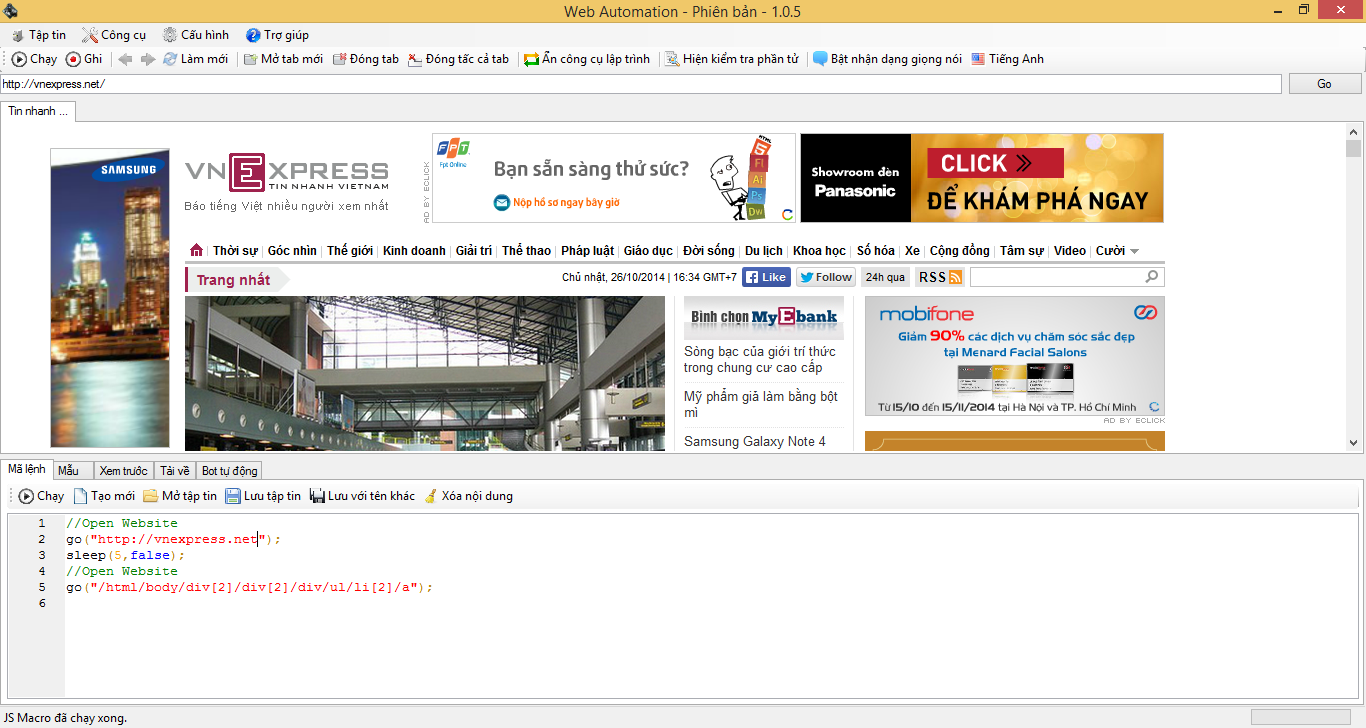
Còn nữa...